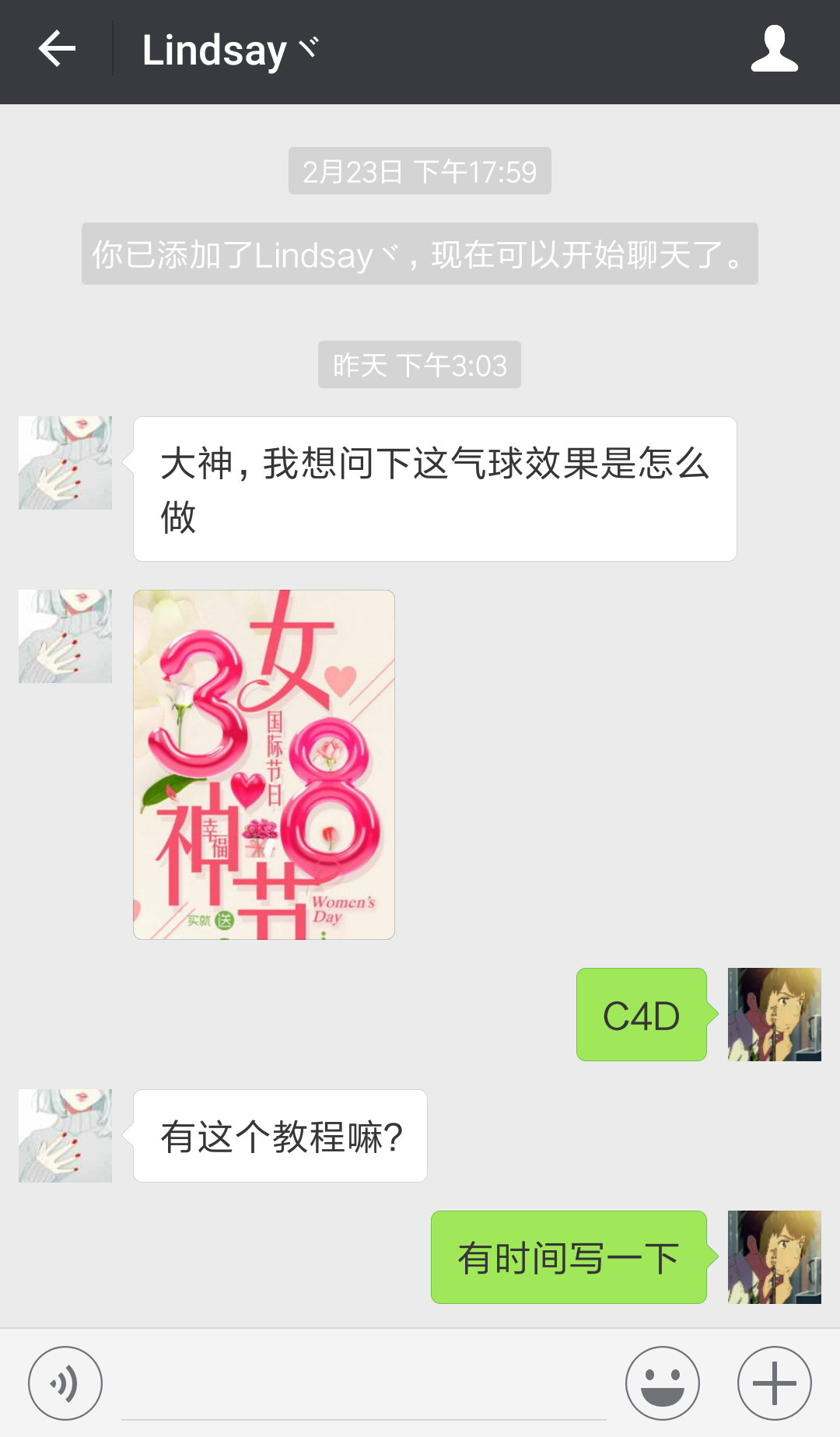
這種氣球字體的效果其實用C4D是相當容易實現的,方法應該不只一種。
正好最近事情很多沒辦法研究複雜的效果,今天就分享一下我覺得比較簡單的一種C4D製作氣球字體的方法吧。

這種氣球效果吧,說實話,就做字母或者數字類的筆劃簡單的文字比較好。筆劃多了辨識度不好看並且辨識度不高。
如圖所示新建文本樣條,字體隨意:

給文本樣條添加一個擠壓,擠壓出厚度:

接著在擠壓的封頂參數里,把頂端和末端改為圓角封頂,類型選擇線性就可以了,半徑大小大家看著調。
勾選單一對象,把下邊的類型選擇為四邊形:

這個時候我們ctrl+r渲染一下,可以看到紅色箭頭處有破面的情況:

添加一個細分曲面到父級:

在樣條文本的對象面板裡,將點差值方式改為自動適應,角度90,目的是佈線少一點勻稱一點。這樣字體看起來會更圓潤,並且沒有破面:

我們再渲染看看,會發現箭頭處的效果還不夠理想:

於是回到細分曲面的對象面板,增加編輯器細分的細分數,並把渲染器細分數調整為一致:

這樣模型部分就搞定啦:

接著再右視圖裡用鋼筆劃一個曲線:

再添加擠壓,再相應的方向給上數值當作背景:

接下來就是打燈了,新建一個區域光,細節裡將形狀改為球體,打開衰減,選擇倒數立方限制:

常規裡把投影的類型先設置為軟陰影貼圖,然後再去調整燈的位置大小以及方向。
說實話,我也不太會打燈,看著來吧:

適當的多複制出來幾個吧,然後選擇性的將其中的部分燈的亮度減弱,大家別吐槽我打燈,真的不太會,還在學習中:

模型搞好了,燈搞好了,接下來就是材質了,先給背景添加一個材質吧。
新建材質球,選擇顏色-紋理-漸變:

再更改漸變的顏色、方式並且賦予背景材質。這個也是憑感覺來吧:

接下來是要給文字添加材質了,因為涉及到材質參數需要看著效果調整。
所以為了防止渲染太卡,我們先全選燈光,暫時把投影關掉:

再把交互式區域渲染打開:

勾選顏色通道,參數看著搞:

勾選發光通道,顏色同樣看著搞:

透明通道裡我把折射率選擇為水(冰),大家不用和我的參數一樣,自己覺得怎麼好怎麼弄就行:

反射通道裡先新建一個Backmann層:

把層1拖到默認高光層的下方:

再去調整層1的參數:

以及默認高光層的參數,至於為什麼這麼調,說實話很慚愧。
我都是憑感覺試出來的,看來有必要去學學理論知識啊:

材質這塊我覺得差不多了,然後記得重新全選上燈光,把陰影選擇為區域:

渲染出圖吧:

導進Ps裡根據自己的喜好簡單的調一下色吧:

最後碼字、排版、完事:

說實話,這期的效果我個人不是很滿意,讓我去做這種粉嫩的效果,真的有點無能。無奈時間不多,沒有多餘的精力去構思。
大家就藉著這個略帶拙劣的內容學習一下氣球字體的製作方法吧!
好啦,今天分享的內容就到這裡,想要練習的童鞋後台撩我獲取源文件吧!
本文由“野鹿志”發布
轉載前請聯繫作者“馬鹿野郎”
私轉必究
Keep Curiosity Keep Learning
公眾號ID:yeluzhi666
微信ID:maluyelang666
文章為用戶上傳,僅供非商業瀏覽。發布者:Lomu,轉轉請註明出處: https://www.daogebangong.com/zh-Hant/articles/detail/C4D%20Wild%20TutorialI%20also%20tried%20to%20make%20balloon%20fonts.html

 支付宝扫一扫
支付宝扫一扫 
评论列表(196条)
测试